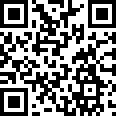
Ms. Bear
Оставить сообщение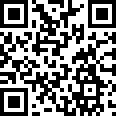 Ms. Bear
Ms. Bear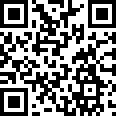
Ms. Bear
Оставить сообщениеJinyu автоматическое обучение машины дозирования
В интерфейсе [Список файлов] нажмите [F1], чтобы создать новый учебный файл, введите интерфейс [Color List], нажмите [F1], нажмите арабский цифру, чтобы выбрать основную резиновую головку и выберите цилиндр зажима ( 1) или (2). Затем нажмите [ENT], чтобы сохранить.
В интерфейсе [точечный список] нажмите [F1] для вставки, а затем выберите тип точки обучения (включая 1, полилиний; 2, изолированная группа точек; 3, линия; 4, Arc; 5, полный круг), двигаться После выбора иглы в положение, которое будет выбран, нажмите [ENT], чтобы подтвердить.
После завершения одной точки обучения нажмите [F1], чтобы снова вставить точку обучения, выполните предыдущие шаги, пока не будет нарисовано вся картинка, нажмите [ESC], чтобы вернуться к интерфейсу [Цветовой список], а затем нажмите [F2], чтобы редактировать Анкет Затем нажмите [ENT], чтобы ввести одно шаг режим, чтобы проверить, есть ли какое -либо упущение или ошибка. После подтверждения того, что проблем нет, нажмите 2 [ESC], чтобы вернуться к интерфейсу [список файлов].
В интерфейсе [список файлов] нажмите [F4], чтобы ввести интерфейс [список параметров файла], выберите (4) Настройку эталонной точки, затем переместите иглу в точку над точкой, которая будет выбран в качестве контрольной точки (клавиша позиция), нажмите [ENT] Подтвердить.
Выбран в качестве эталонной точки (позиция клавиши), нажмите [ENT] OK.
В интерфейсе [список файлов] нажмите [F4], чтобы ввести интерфейс [список параметров файла], выберите (2) Настройки обработки массива, нажмите [SHF] на экране [Параметры массивы], чтобы переключить режим массива на [3D Array «, а затем установите в соответствии с шаблоном. Обучение иглы в точку эталона подраздела последнего столбца первой строки (для строки 1 столбец 3), нажмите [ENT] после нажатия опорной точки подграфа; нажмите [F2] количество рядов, чтобы переместить учебную иглу к контрольной точке подграфа последней строки столбца 1 (например, столбец 1 строка) 4) После выравнивания опорных точек подграфа нажмите [ENT], чтобы подтвердить. Затем нажмите [#], чтобы развернуть, затем нажмите [ENT], чтобы проверить Если это правильно. Примечание: (новая версия требует только номер массива или количество строк).
Вернитесь в [Список файлов] Нажмите [ENT], чтобы ввести интерфейс обработки, нажмите [F1], чтобы начать обработку. Нажмите 2, чтобы сделать настройки ярлыка.
Изменить точку на графике
Нажмите [F2], чтобы редактировать в интерфейсе [File List], нажмите [F2], чтобы редактировать в интерфейсе [Color List], нажмите [ENT], чтобы переместить иглу в точку, которая будет изменена, переместите точку, которая будет изменена на Правильная позиция и нажатие (ent) Сохраните, нажмите [CLR], чтобы удалить дополнительную или неправильную графику, затем перенесите курсор в одном пространстве, нажмите [ENT], чтобы подтвердить, перемещается ли игла обратно к первой из удаленной картинки, и затем нажмите [F1], чтобы вставить. Повторно Draw, вернитесь к отправной точке после рисования, нажмите одностадийный тест [ENT], чтобы удовлетворить требования, повторить операцию, тестируйте, пока запрос не будет достигнут.
Измените локальную скорость бега или время открытия клея
В интерфейсе [список файлов] нажмите [F2], чтобы редактировать.
Нажмите [F2], чтобы редактировать в интерфейсе [Цветового списка], затем переместите [стрелки вверх и вниз »или [ENT], чтобы модифицировать точки, которые будут изменены.
Нажмите параметр [F4], чтобы установить графическую скорость и настройку задержки клея (* Указывает параметр по умолчанию). После завершения настройки нажмите [ENT], чтобы сохранить.
Непрерывная игла (многоцветная) операция
Сначала создайте 2 файла для выполнения, затем перенесите курсор вверх и вниз в интерфейсе [File List], чтобы сначала выбрать файл, который будет выполнен, нажмите параметр [F4], выберите интерфейс [File Parameters] (1) Завершите Действие, введите интерфейс и выберите (5) подключение к файлу, затем нажмите [F2] для подключения, выберите подключенный файл, нажмите [ent], чтобы подтвердить, затем нажмите [ent] для сохранения, верните в интерфейс [список файлов] и нажмите [ENT], чтобы запустить.
При выборе иглы, в соответствии с конкретными условиями плесени, иглу может быть вставлена в канавку формы, чтобы свободно перемещаться. Высота между иглой и плесенью должна подходить. Это не должно быть слишком высоким, и не должно касаться формы. Если игла слишком высока, это не может быть вызвано. Материал, когда материала недостаточно, вы можете замедлить вниз и гибко отрегулировать высоту и скорость иглы.
Особое внимание: шприц с силиконом используется в тот же день, его необходимо вымыть или помещать в холодильник, чтобы заморозить, в противном случае силикагель затвердеет и заблокирует клапан дозирующего клапана!

предыдущий: Мягкая изготовленная на сала
следующий: Как стать ведущим производителем силиконовой продукции

Privacy statement: Your privacy is very important to Us. Our company promises not to disclose your personal information to any external company with out your explicit permission.

Fill in more information so that we can get in touch with you faster
Privacy statement: Your privacy is very important to Us. Our company promises not to disclose your personal information to any external company with out your explicit permission.